Windows 10 verfügt über einfache Zugriffseinstellungen, die dies ermöglichenHelfen Sie dabei, Ihre Arbeitsweise zu verbessern. Mit einer solchen Einstellung können Sie automatisch ein Fenster auswählen, wenn Sie mit der Maus darüber fahren. Im Grunde können Sie den ersten Klick überspringen, den Sie machen müssen, um eine App nach vorne zu bringen, und direkt mit ihr interagieren. So können Sie es aktivieren.
Wählen Sie das Fenster mit der Maus aus
Öffnen Sie die Systemsteuerung und wechseln Sie zur Einstellungsgruppe "Ease of Access".

Wählen Sie auf der Seite "Einfacher Zugriff" die Option "Funktionsweise Ihrer Maus ändern".
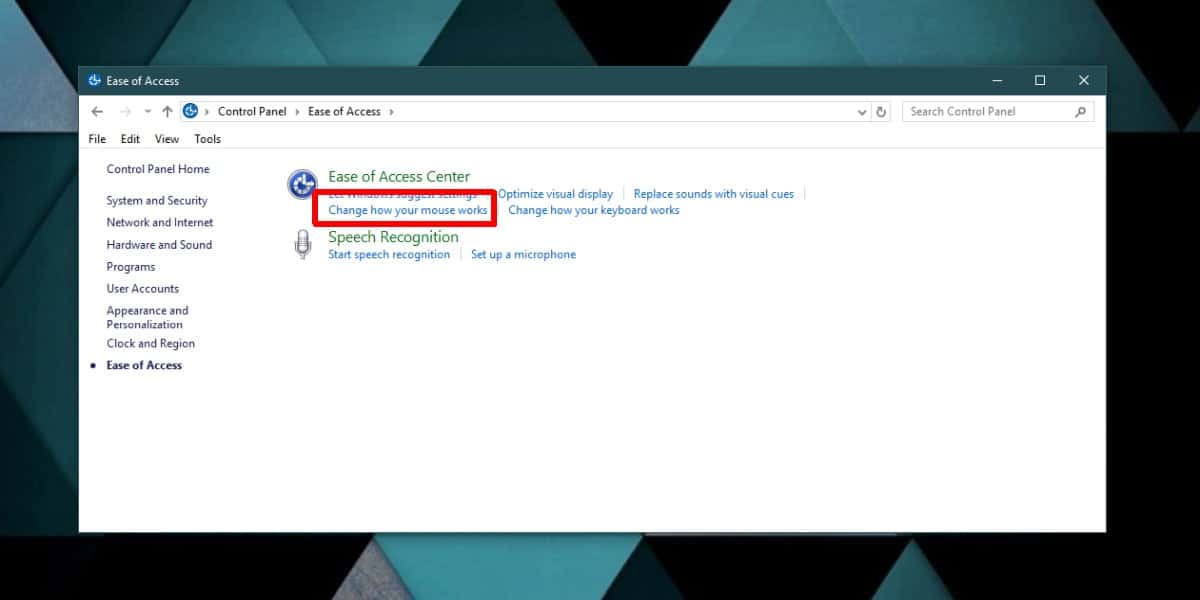
Aktivieren Sie auf der nächsten Seite die Option "Aktivieren Sie ein Fenster, indem Sie mit der Maus darüber fahren" unter "Erleichtern Sie die Verwaltung von Fenstern".
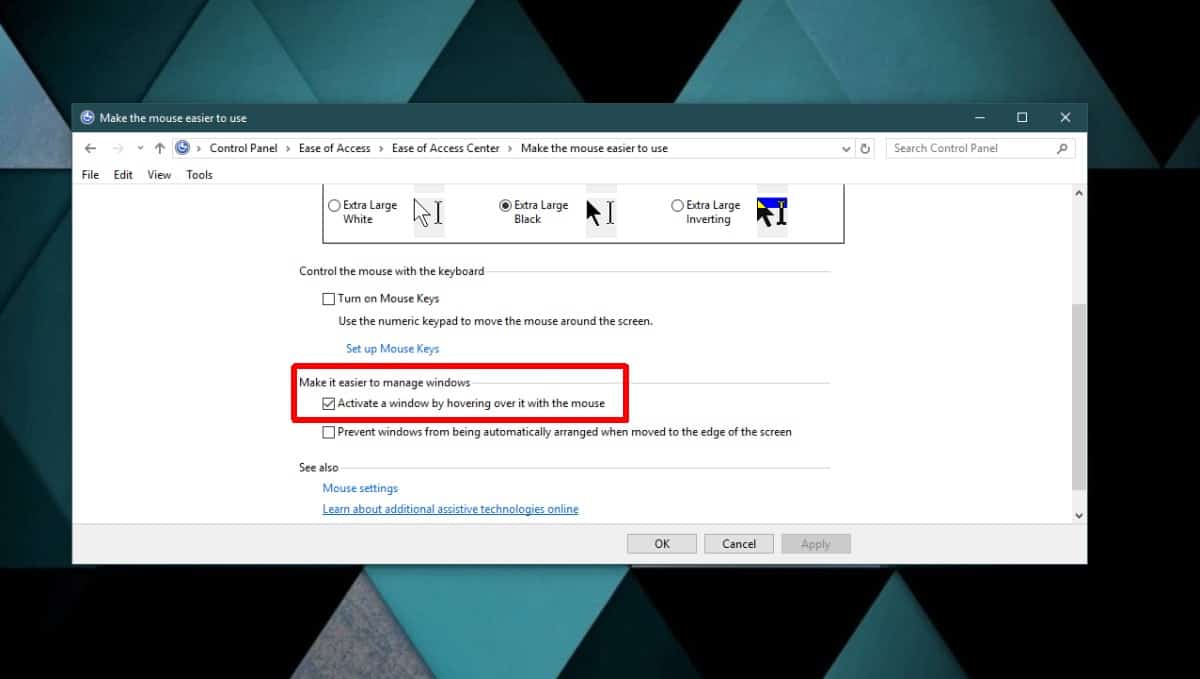
Klicken Sie auf Übernehmen und schließen Sie die Systemsteuerung.
Wie es funktioniert
Diese Funktion funktioniert für Fenster, die Sie sehen könnenauf deinem Bildschirm. Von Ihnen minimierte Fenster können nicht aktiviert werden, indem Sie den Mauszeiger darüber bewegen. Sie können ein Fenster nicht aktivieren, indem Sie den Mauszeiger über das Vorschaufenster der Taskleiste bewegen.
Dies funktioniert für Apps, die nebeneinander gepinnt sind.oder für Apps, die auf verschiedenen Monitoren geöffnet sind. Wenn Sie Apps nebeneinander oder auf verschiedenen Monitoren haben, müssen Sie normalerweise zuerst auf eine App klicken, um sie auszuwählen. Danach können Sie damit interagieren. Der erste Klick dient immer zur Auswahl der App.
Wenn diese Funktion aktiviert ist, wird sie durch einfaches Bewegen der Maus über ein Fenster ausgewählt. Sie können auf der App auf eine beliebige Stelle klicken, z. Klicken Sie auf eine Schaltfläche zum Öffnen einer Datei, und der Klick wird erkannt.
Diese Option verbessert die Arbeit mit exponentiellmehrere Monitoreinstellungen. Ich persönlich finde es ärgerlich, zuerst eine App auf einem anderen Monitor auswählen zu müssen, bevor ich mit ihr interagieren kann. Oft vergesse ich, dass ich das tun muss. Diese Option ist ziemlich nützlich.
Der Mauszeiger wählt die App aus, dies ist jedoch nicht der Fallbedeutet, dass Sie dazu verpflichtet sind, mit der Maus zu interagieren. Wenn Sie zum Beispiel die Maus über die Netflix-App bewegt haben, können Sie auf die Leertaste tippen, um sie abzuspielen / anzuhalten. Dies funktioniert auch, wenn Apps im Vollbildmodus auf einem anderen Bildschirm geöffnet sind.
Diese spezielle Einstellung ist im Menü nicht verfügbarEinstellungs-App unter Windows 10, obwohl es auch eine Gruppe von Einstellungen für den einfachen Zugriff gibt, weshalb es möglich ist, dass nicht viele Leute davon wissen. Ich persönlich denke, es sollte in der Multitasking-Registerkarte sein.













Bemerkungen